最近有小伙伴问关于变声器软件,今天给大家推荐一款变声器,发现它非常好用!有需要的小伙伴可以收藏!
软件介绍
今天给大家推荐的这款软件名为入梦变声器,是由B站的UP主“唯有入梦”开发的!
现在这款软件是完全免费,打开即可使用,无须任何复杂操作!
软件分为两个版本,可以根据自己的显卡配置选择合适的版本下载。这款软件体积较大,解压后一个版本是8.16G,一个是4.42G。
解压完成后,双击“RM AI Voice Changer.exe”打开软件。
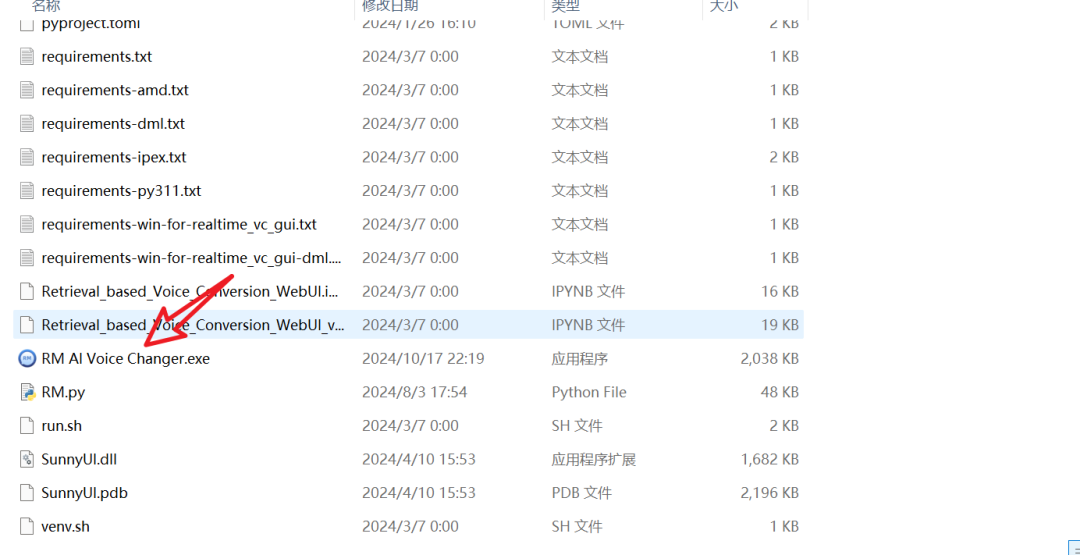
软件的首页会推荐各种音效,点击头像即可切换声音模型。
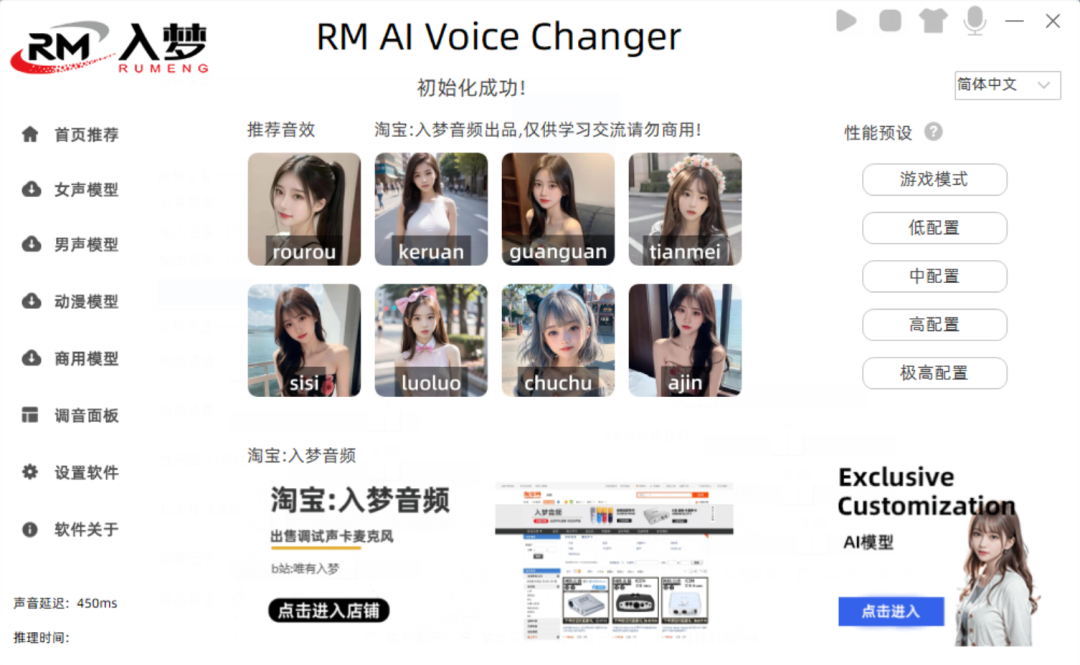
安装虚拟MME
首次使用时,不要急于切换声音模型,首先进入【设置软件】里安装“虚拟MME”。
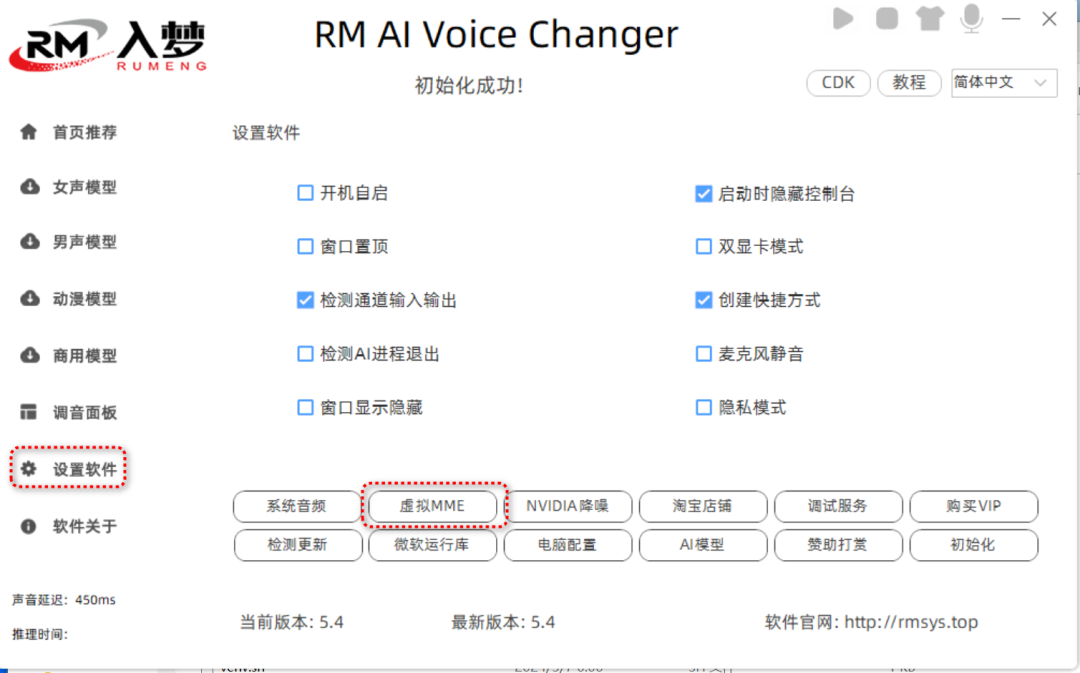
点击【开始安装】即可完成安装。
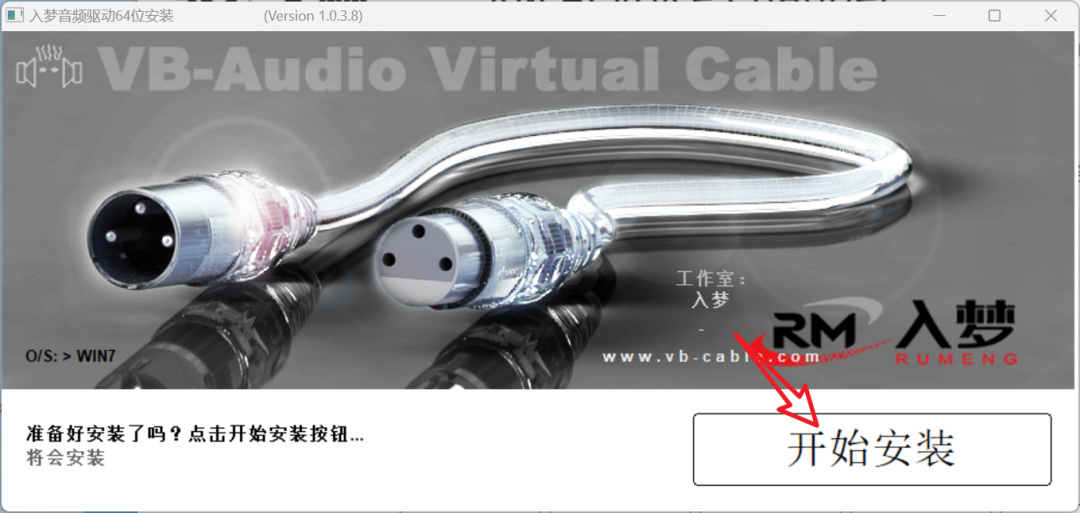
安装非常简单,关键是设置声音的输入输出,这点非常重要。
声音设置:
首先点击“系统音频”
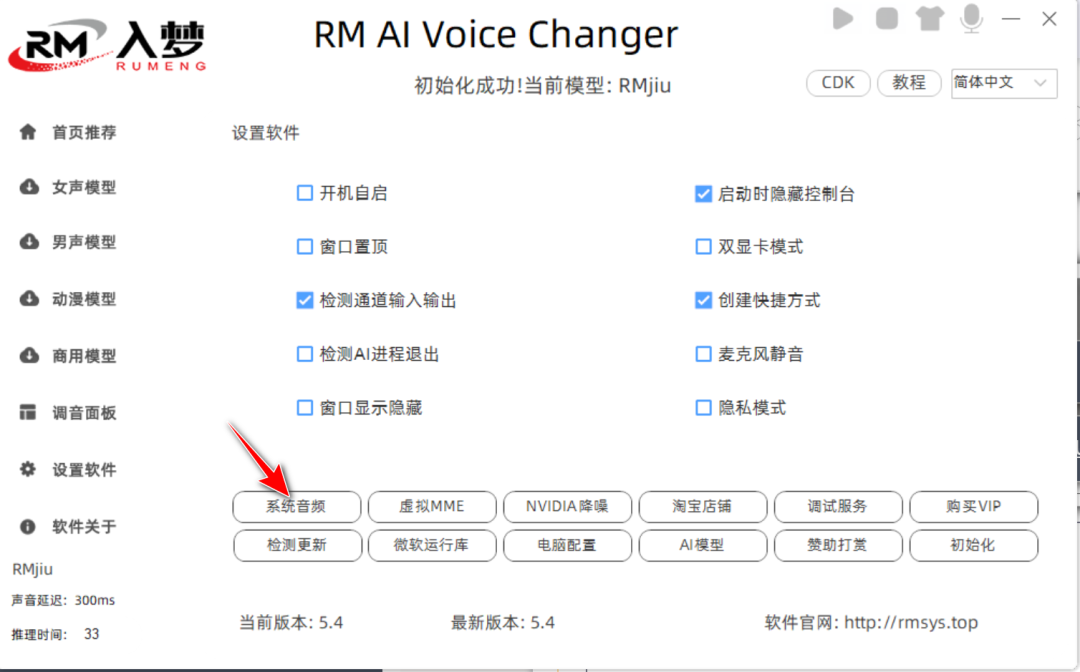
然后记住,在【播放】选项卡中,将系统的播放声音设置为默认设备
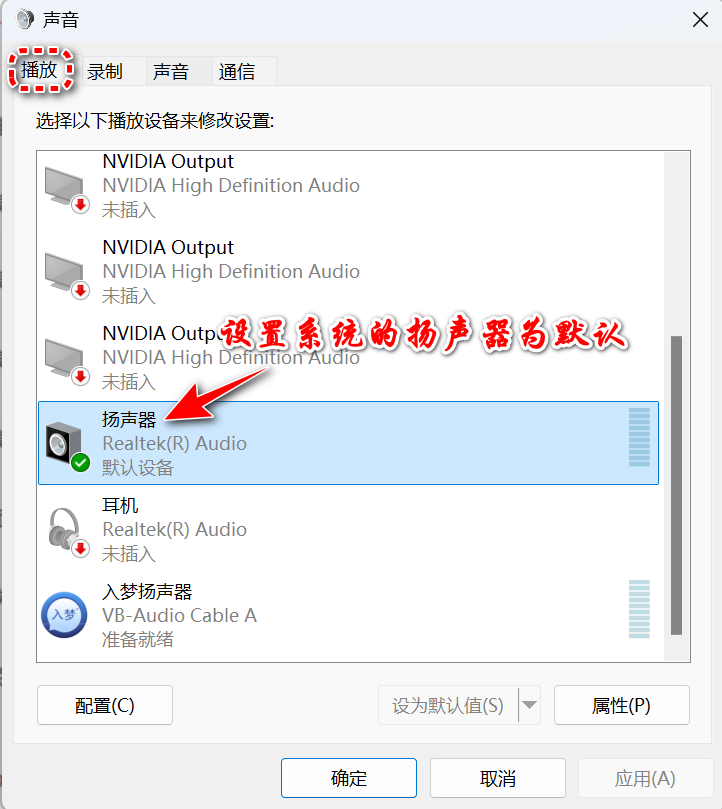
还有在【播放】处,右键点击扬声器,选择“属性”-“高级”,记住这里的采样率(例如4800Hz)。
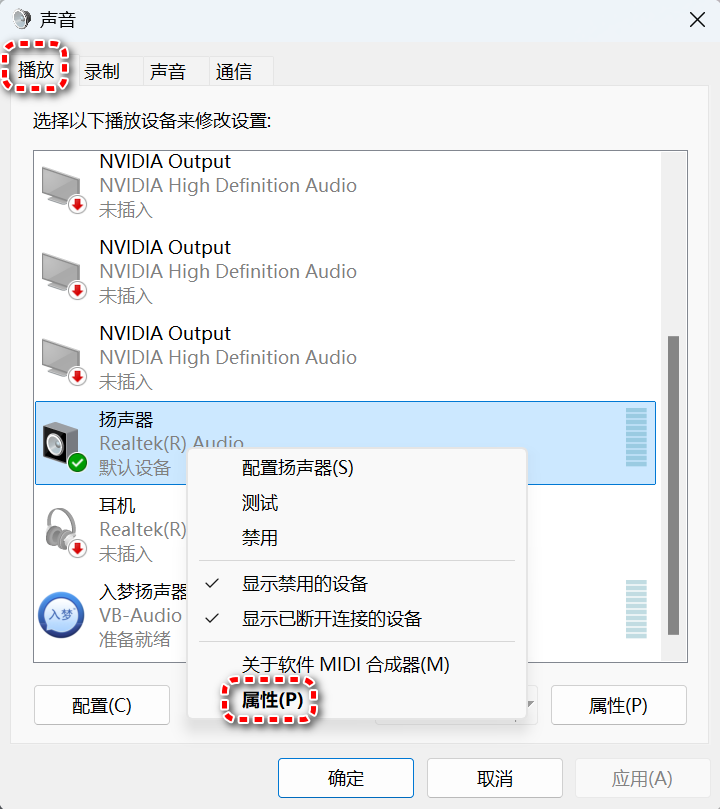
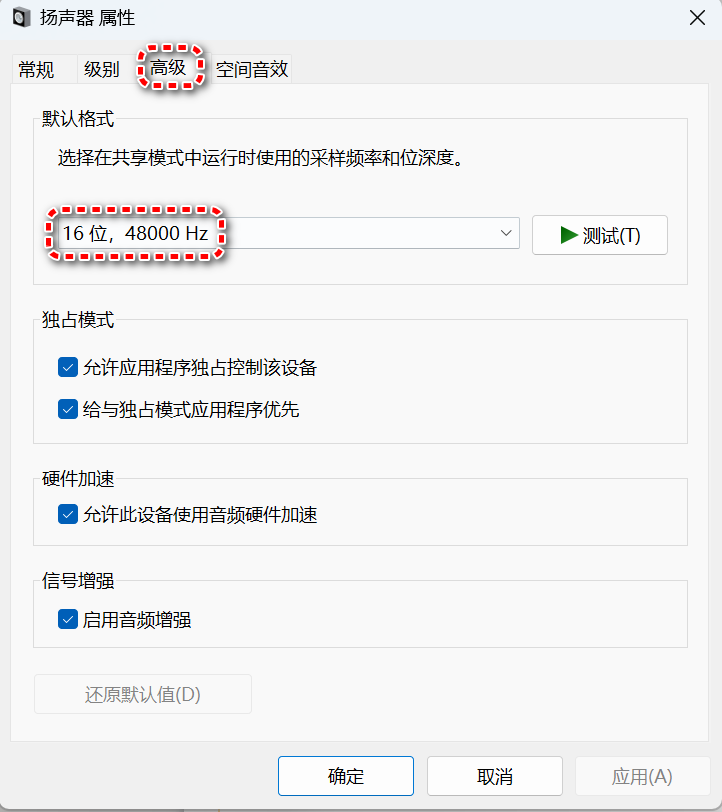
同样在【播放】选项卡中,右键“入梦扬声器”,选择属性——高级,跟上面的选项是一样,确保采样率与扬声器一致(例如4800Hz)。
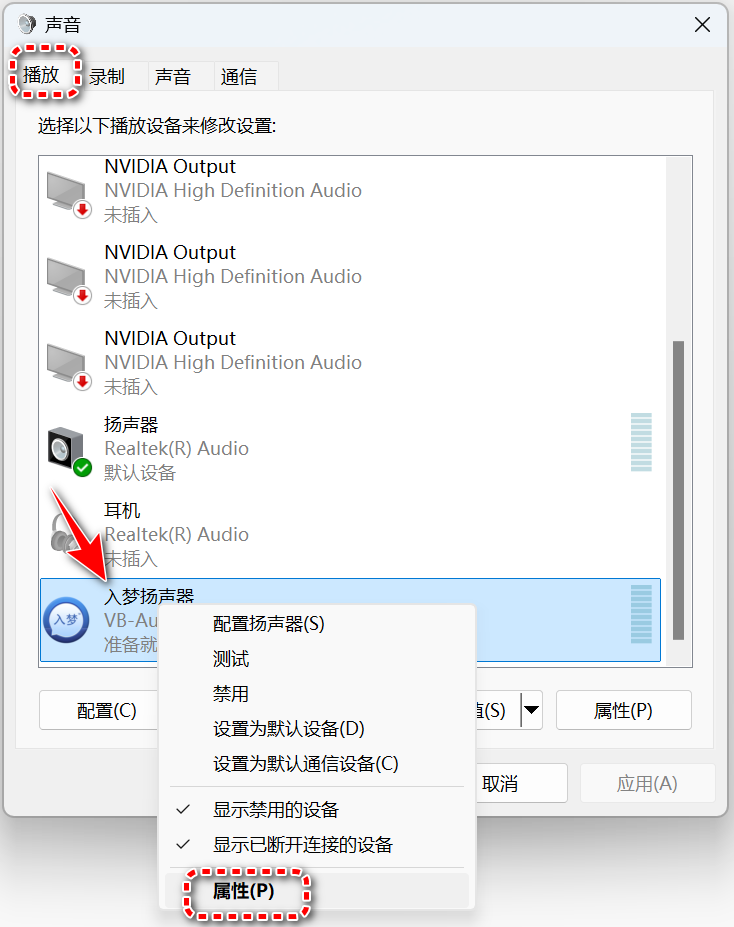
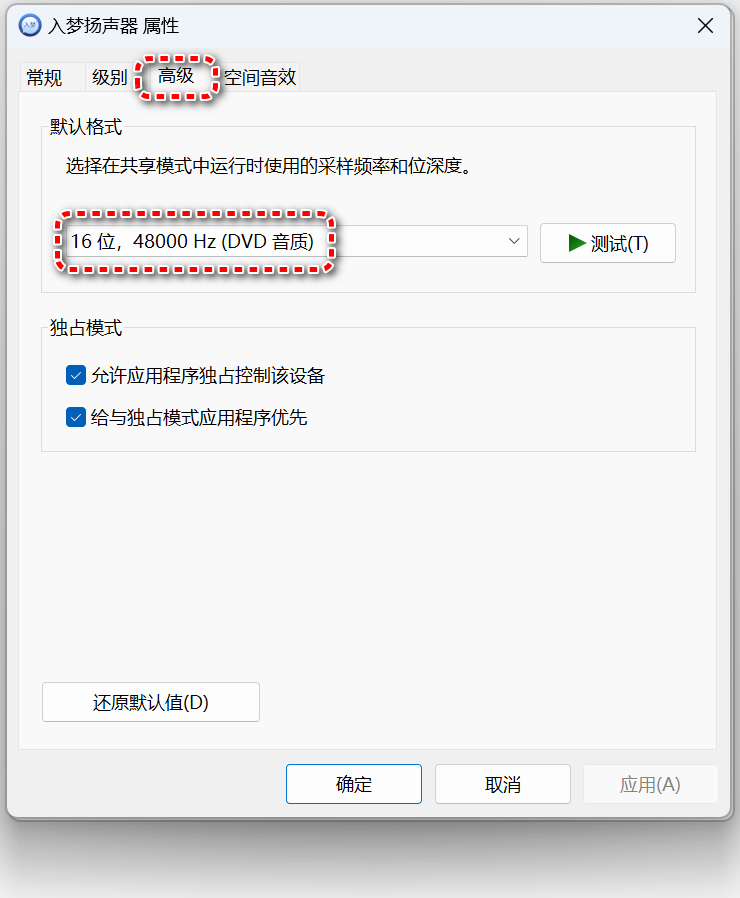
设置好【播放】后,就要设置【录制】选项卡,这里录制时一定要选择“入梦麦克风”为默认的设置。
注意注意:如果不用入梦变声器时,一定要在这里的【录制】处,把默认的设备改为系统自带的,否则可能会导致电脑无声。
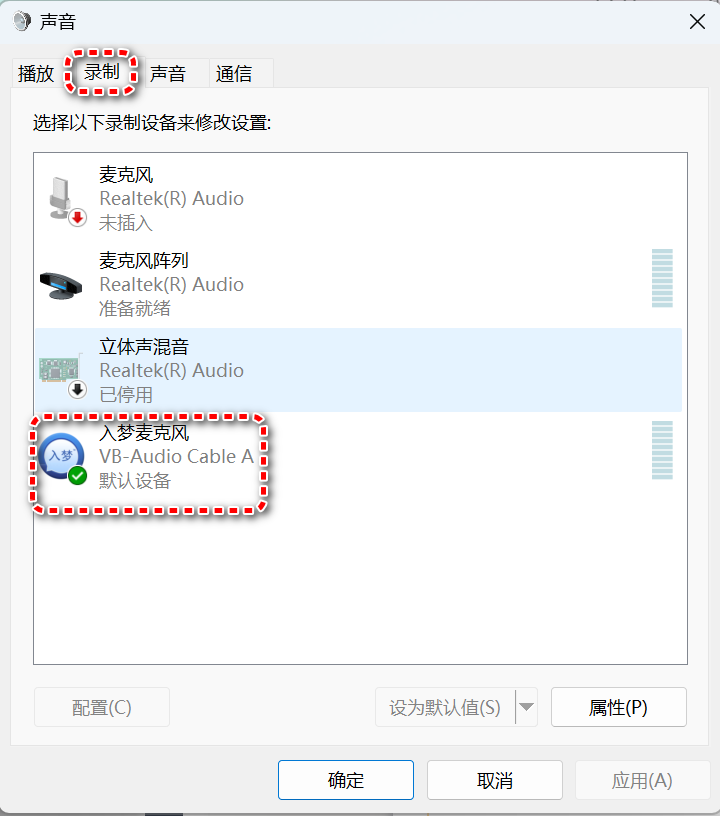
进入“入梦麦克风”右键点击属性——高级,然后设置跟上面一样的是4800Hz
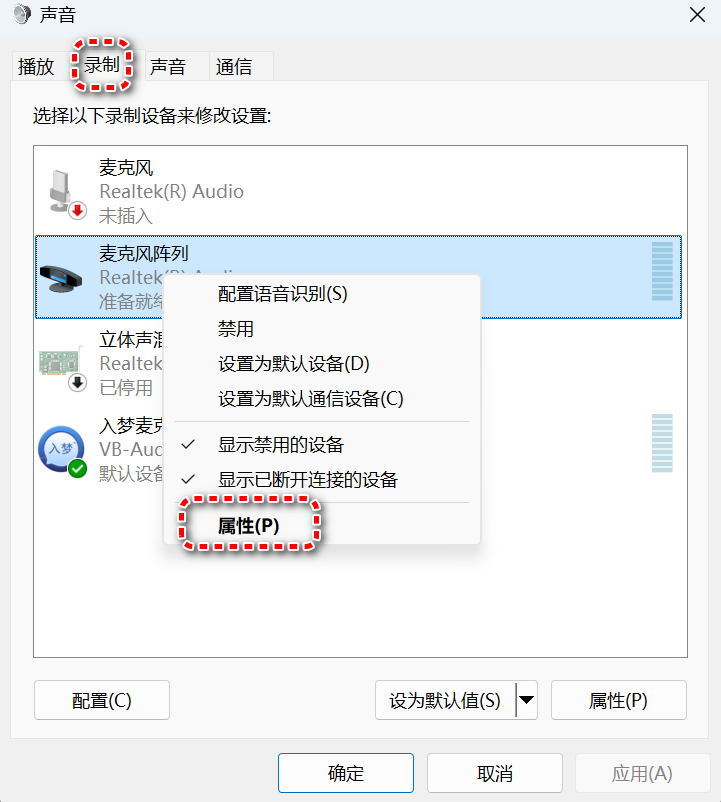
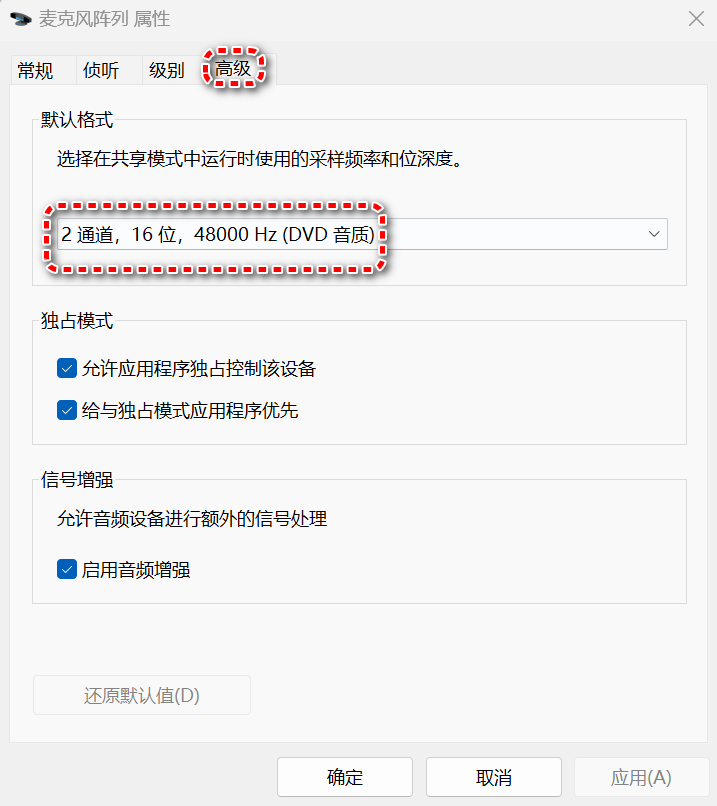
“入梦麦克风”也同样的设置4800Hz。
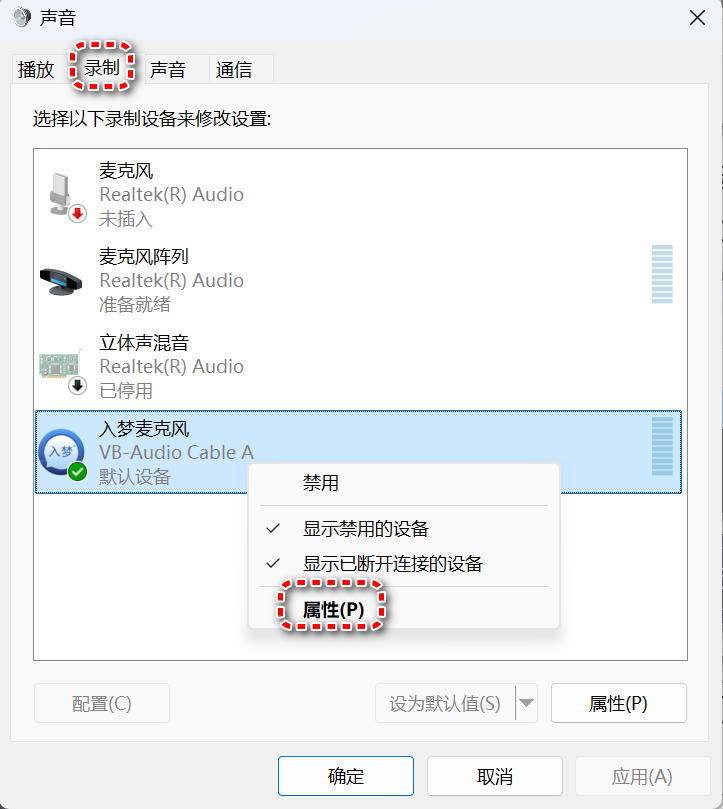
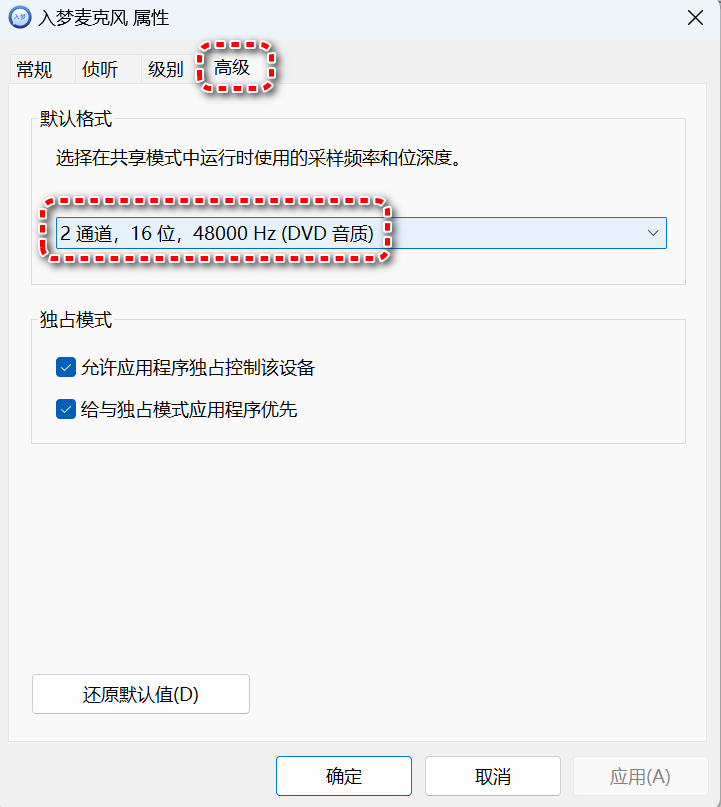
最后,在“侦听”处勾选“侦听此设备”,最后点【确定】

到这里系统声音的设置就完成了!
软件参数设置:
设置好系统声音后,就可以开始设置软件的声音,“模型文件”可以在左侧工具栏里选择,有【女声模型】和【男声模型】。
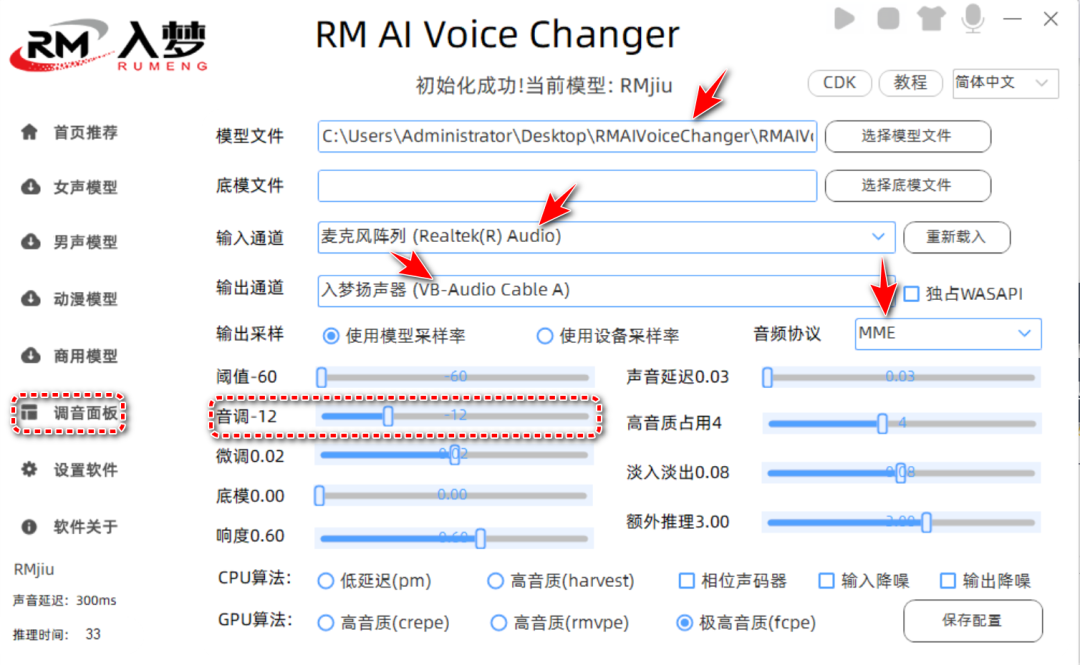
“输入通道”就是你的耳麦啊或者电脑系统的麦,“输出通道”选择“入梦扬声器”
音频协义选择“MME”,这个有些电脑是默认,有些需要自己手动选一下。
然后就是“音调”了,如果需要男变女,我们就要将音调调整为“+12”,
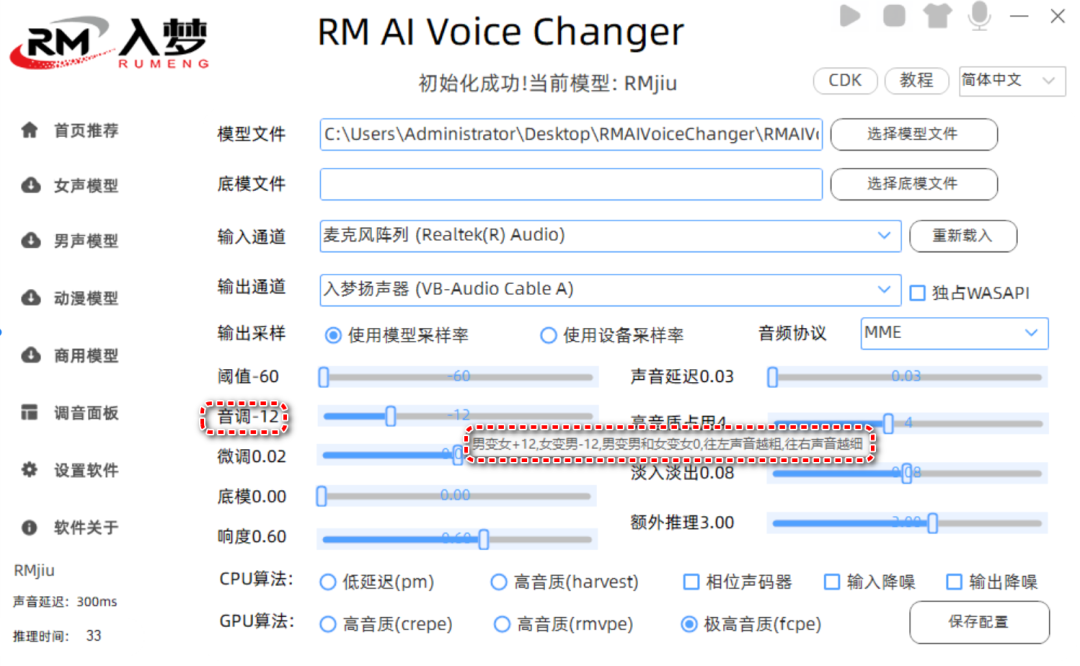
如果是女变男就是“-12”。男变男和女变女都调为“0”,往左声音粗,往右声音细。
调整完成后,软件就可以开始使用了,点击右上角的“开始”按钮即可使用。如果软件可以正常使用,右下角会显示推理时间。
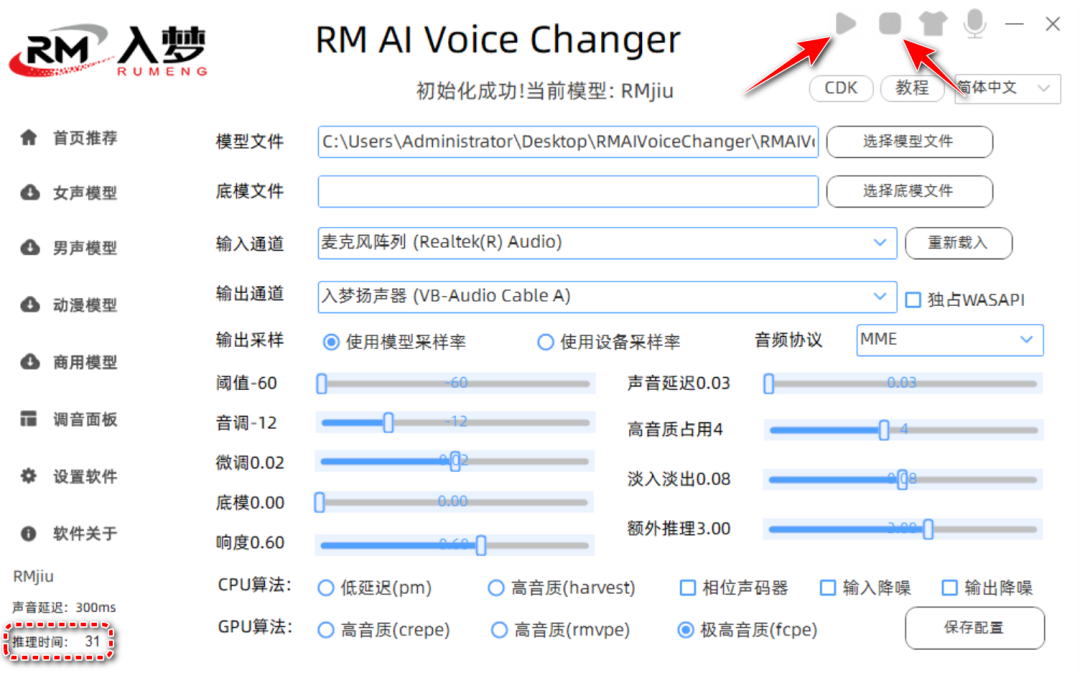
软件内置了女声模型和男声模型
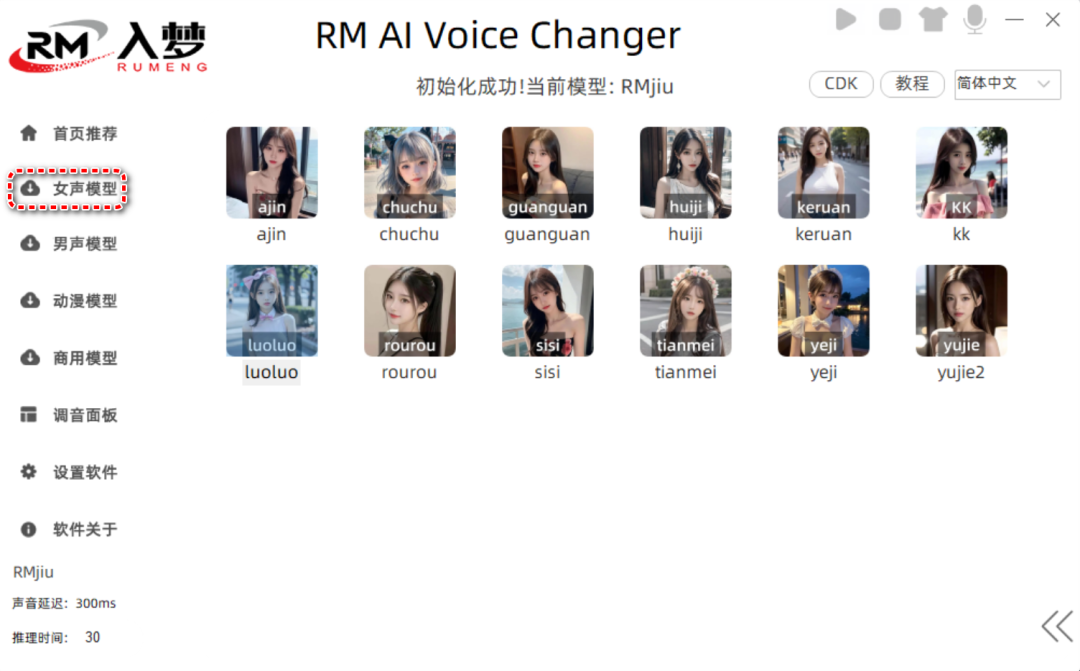
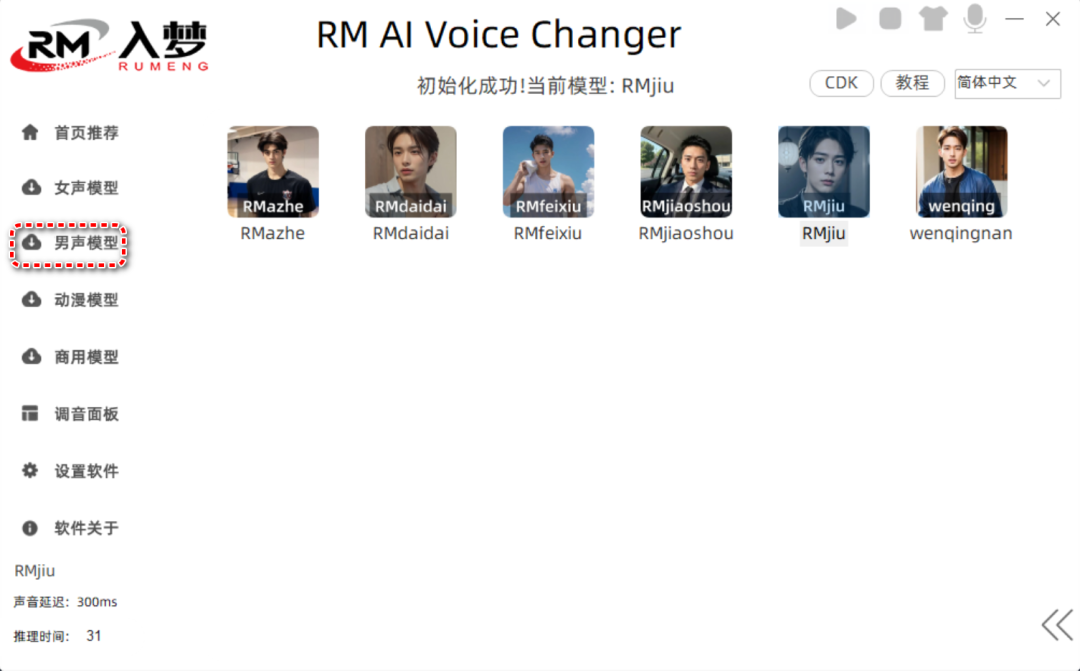
如果需要更多的模型,可以点软件首页右下角的图标,进入到网页中下载更多的声音模型。
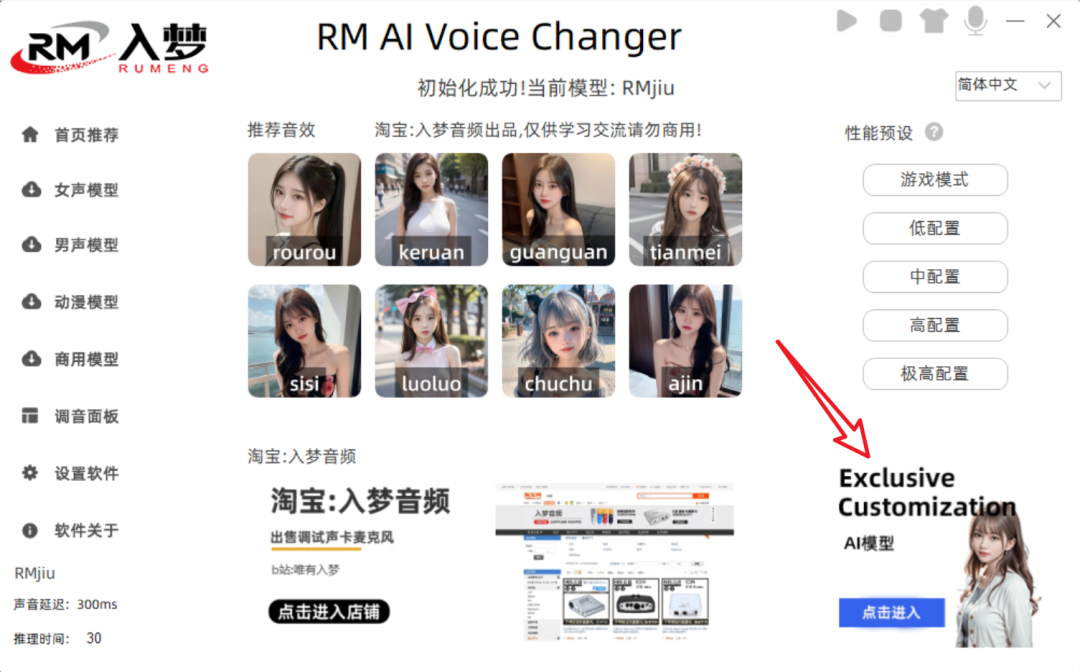
不过,软件可能会有轻微延迟,这属于正常现象。延迟可以通过设置调整,但对显卡性能有一定要求,显卡性能越好,延迟越低。
总之,这款软件非常实用,有需要的小伙伴可以下载收藏。
